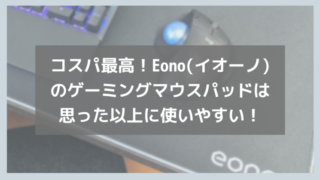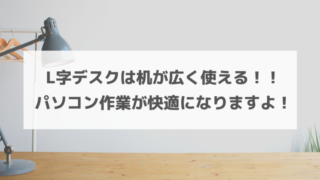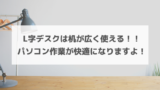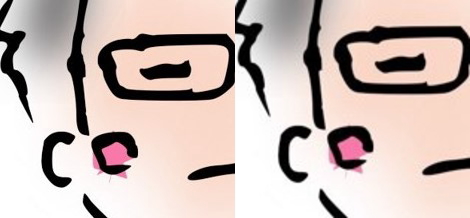私のデスクには4KモニターとフルHDモニターが置いてあります。正確にいうと4Kモニター1台とフルHDモニター2台です。
3台ともパソコンに接続されていて、4Kモニターはパソコンの他にゲーム機にも接続されています。
パソコンでゲームをやる場合やYouTubeなどで動画配信を行うならマルチディスプレイは便利かもしれませんが、私はそのようには使っていません。
じゃあ、3台もモニターって必要なの?と思われるかもしれませんが、私は使い分けをしているので意味や目的はちゃんとあるんです。
今回は『モニター3台のマルチディスプレイは必要あるのか?』『どうやって使っているのか?』ということを、かなり個人的な意見を交えて自由にお話ししたいと思います。
私のモニター環境
さきほどお話ししたように私のデスクにはパソコンのモニターが3台置いてあります。モニターが3台あるとなかなかの光景です。しかも、それぞれが大きめなので圧迫感もありますね。
私の机はこの記事[【レビュー】L字デスクは机が広く使える!!パソコン作業が快適になりますよ!]でも紹介していますが、サンワサプライズのL字デスクを使っています。
この机の正面に23.8インチのフルHDモニター2台、左の机には31.5インチの4Kモニター1台が置いてあります。
フルHDモニター2台にはこの記事[【レビュー】パソコンのモニター台を使って快適なパソコン環境を作ろう!!こんなにメリットありますよ]で紹介したモニター台を使い、4Kモニターは購入当時は付属のスタンドを使って机に置いていました。
その後、この記事[【レビュー】エルゴトロン(ergotron)のモニターアーム設置!やっぱりモニターアームは便利で快適!!]で紹介したモニターアームを使ってスペースの有効活用をしています。
フルHDモニター
私が使っているフルHDモニターはスピーカーが内蔵されていませんが、これは同じ大きさでスピーカーが内蔵されているモデルになります。こちらの方がいいですね。
4Kモニター
4Kモニターはこれを買いました。画面も大きくてきれいなので満足ですが、電源コントロールボタンが使いづらいのでここはちょっとマイナスでしたね。
4KモニターとフルHDモニターの違い
4KモニターとフルHDモニターの違いは一言でいうと画面に表示される情報量が違うということです。これは解像度の違いによるものです。
ここでは解像度について深く説明はしませんが、かんたんに分かりやすくいうとモニターの画面はオセロや囲碁、将棋の碁盤のようにマス目になっていてそこに色づけされることで映像が映ります。
たとえば、同じ大きさのウィンドを表示させたときに4Kはマス目が細かいので鮮明になりますが、フルHDは目が粗いのでボヤけたり、カクカクしたりします。
つまり、同じ大きさの4KモニターとフルHDモニターに同じ大きさの画像を表示させたときは4Kモニターの方が鮮明できれいに写るわけですね。
フルHDモニターはパソコンで使用
私はHPのフルHDモニター2台は主にパソコン操作をするときに使用しています。
私のデスクトップパソコンはマウスコンピューターのBTOパソコンを使っていてデスクトップパソコンの本体のみを買いました。
モニターがなかったので今までは49インチテレビと27インチのモニターに接続して使っていたのですが、その後、今回のような同じ大きさのモニターに買い替えました。
なぜフルHDモニターなのか?
フルHDモニターは23.8インチの大きさですが、なぜこの大きさかというとシンプルな理由ですが、会社で使っているモニターと同じメーカーで似たような大きさのモニターだったというだけです。
会社では21.5インチのフルHDモニター1台を使っていますが、1台だけなのでちょっと不便なんですよね。
元々自宅でのパソコン環境がデュアルモニターで便利だったということもあり、同じぐらいの大きさのモニターを2台並べればもっと快適になると思ったわけです。
では、なぜ4KモニターにしなかったのかというとフルHDモニターではブログを書いたり、ネットショッピングをしたり、文字を見ることを中心に使おうと思っていたからです。
4Kモニターにしてもいいとは思いますが、フルHDモニターよりも価格は高いですし、映像などをメインで使用するわけではないのでもったいないと思ったんですよね。
実際、もう1台4Kモニターがあって使い分けているので結果的にフルHDモニター2台で正解でした。
文字を打ったり、読んだりすることが多くてモニターのサイズもそれほど大きくないなら4KモニターよりもフルHDモニターの方がいいですね。
4Kモニターは動画視聴やゲームなどで使用
フルHDモニターはパソコンで使用していますが、31.5インチの4Kモニターはパソコンでの画像編集、動画編集、YouTubeや映画視聴に加えて、SwitchやPS4のゲームをするときに使っています。
つまり、このモニターにはデスクトップパソコンンとゲーム機両方が接続されています。
なぜ4Kモニターなのか?
動画視聴やゲームなどは文字を入力したり、読んだりすることが少ないですし、画像や映像は4Kモニターの方が鮮明に映ります。
パソコンで動画編集をするときは4Kモニターで編集ソフトを立ち上げて、残りのモニターを使ってインターネットで素材を探すなど、同時に複数の作業ができるので効率がいいんです。
あまり、使いませんが、4Kモニターでゲームをやりつつ、フルHDモニターはパソコンで調べたものを表示させるという使い方もできます。
ですので、4KモニターとフルHDモニターの両方があるとなにかと便利ですし、ちゃんと意味があるわけなんです。
4KモニターとフルHDモニターのデュアルモニターについて
4KモニターとフルHDモニターのデュアルモニターについては以前書いた記事でも少しお話ししているのでよかったら合わせて読んでみてくださいね。
周辺機器をそろえると快適になる
ちなみにこの4KモニターはHDMI端子が2つとDisplayPort(ディスプレイポート)が1つしかありません。
パソコンをディスプレイポートに接続しているのですが、他に使える入力端子はHDMI端子2つしかないので、本来ゲーム機は2台までしか接続できません。
そこで、この記事で紹介しているHDMIセレクターを使って3つのゲーム機を1本のHDMIケーブルにまとめてモニターに接続しています。
さらにこの1本にまとめたHDMIケーブルはこの記事[【解説】SwitchやPS4のゲーム機の音声を外部のスピーカーから出すにはどうすればいいの?]で紹介した音声分離器を使って映像のみモニターに出力していて音声はこの記事[【古いスピーカー再利用】必要なのは小型アンプとスマホだけ!]で紹介したBluetoothアンプに接続して古くて使わなくなった赤黒配線のスピーカーから出力しています。
ちょっと複雑ですが、このような機器を使うとゲーム機などのケーブルを挿し直す必要がなく、さらに音声を外部スピーカーに出力することができるので良い音でゲームもできます。
正直、この4Kモニターの内蔵スピーカーは音が良くないのでこうすることで音響環境も改善されます。
ただし、機器が増えることにより、接続が複雑になり、ケーブルもゴチャゴチャするのでそこはデメリットにはなりますが…
最後に
4KモニターとフルHDモニターのマルチディスプレイはパソコンでの文章入力や閲覧、ゲーム、動画視聴など、使い分けをすることで使いやすくなりますし、使い方によってはとても効率良く、そして、楽しく使えます。
スペースの問題や金銭的な問題、使い道など、デメリットもそれなりにあるので、参考になるかわかりませんが、よかったらマルチディスプレイを導入するときの参考にしてみてくださいね。